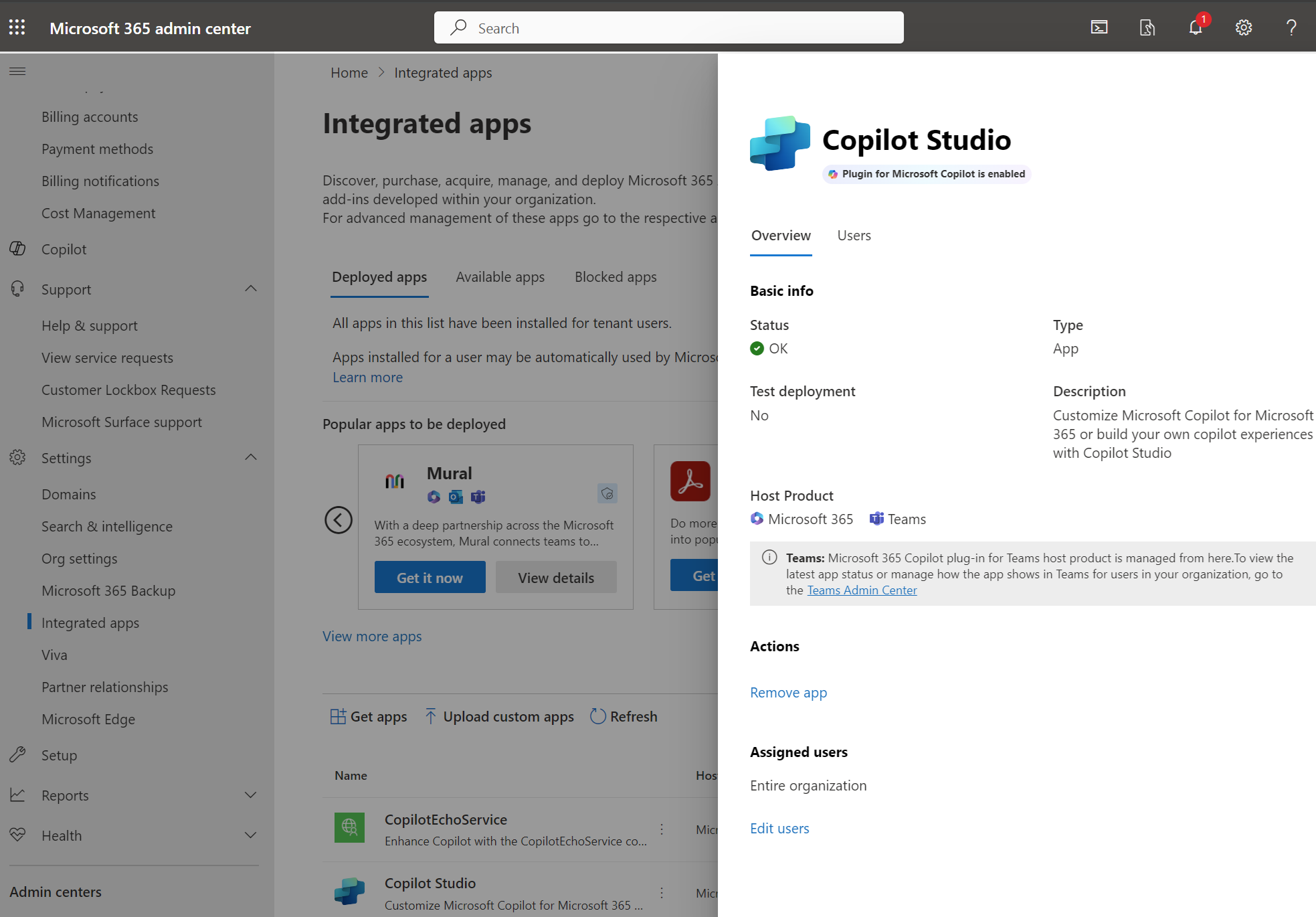Criar plug-ins usando aplicativos empresariais da Microsoft
Os aplicativos empresariais da Microsoft incluem um conjunto de produtos e serviços que ajudam você a gerenciar funções comerciais específicas, como vendas, atendimento ao cliente, finanças, operações e talentos que consistem na Microsoft Dynamics 365 e no Microsoft Power Platform.
Dynamics 365 revoluciona o CRM e o ERP aplicando inteligência a todas as formas de dados. Ele permite que as organizações evoluam de decisões comerciais reativas para insights proativos que permitem que seus funcionários acelerem os resultados dos negócios.
O Power Platform é um conjunto de aplicativos empresariais que centraliza todos os processos de negócios. É uma plataforma de baixo código para criar rapidamente soluções de negócios personalizadas de ponta a ponta.
Usando Dynamics 365 e o Power Platform, você pode criar plug-ins para o Microsoft Copilot que aprimoram os recursos e utilizam o Copilot para interagir com seus dados.
Plug-ins para Microsoft Copilot
Os plug-ins do Microsoft Copilot no Power Platform aproveitam Dynamics 365 aplicativos e componentes do Power Platform, como fluxos do Power Automate, conectores certificados ou prompts para definir um comportamento comercial específico que você pode adicionar ao Microsoft Copilot. Copilot usará o plug-in apropriado capaz de resolver as perguntas de um usuário final no aplicativo. Os plug-ins internos a seguir estão disponíveis.
- Plug-ins de aplicativos do Microsoft Dynamics 365
- Dynamics 365 Sales (versão prévia)
- Dynamics 365 Serviço ao Cliente (versão prévia)
- Serviço de Campo Dynamics 365 (versão prévia)
- Dynamics 365 Supply Chain (versão prévia)
- Plug-ins para conectores do Microsoft Power Platform
- FreshDesk
- GitHub
- Mailchimp
- MSN Clima
- Salesforce
- ServiceNow
- Twilio
- Zendesk
- Plug-ins para fluxos do Microsoft Power Automate (versão prévia)
- Liste minhas tarefas de To Do e Planner
- Listar minhas aprovações pendentes
Você também pode criar novos plug-ins usando componentes do Power Platform no Microsoft Copilot Studio. Para obter mais informações, consulte Create e configurar plug-ins de copilot (versão prévia).
Obter licenças Copilot para Microsoft 365 e habilitar plug-ins
Entre no Centro de administração do Microsoft 365.
Obtenha o número apropriado de licenças de Copilot para Microsoft 365.
Habilite copilots e recursos de IA generativos consentindo em mover dados entre regiões conforme aplicável.
Implantar um plug-in
Faça login no Centro de administração do Microsoft 365 com sua conta de administrador.
Expanda Configurações no painel de navegação lateral e selecione Aplicativos integrados.
Na guia Aplicativos disponíveis , pesquise o plug-in que você deseja implantar.
Dica
- Para fluxos do Power Automate, pesquise o aplicativo "Power Automate".
- Para plug-ins do conector do Power Platform, pesquise os respectivos nomes de conector. Por exemplo, FreshDesk.
Selecione um aplicativo integrado que contém o plug-in a ser implantado.
Selecione Avançar para abrir a guia Usuários , escolha implantar para todos os usuários, um conjunto específico de usuários ou você mesmo.
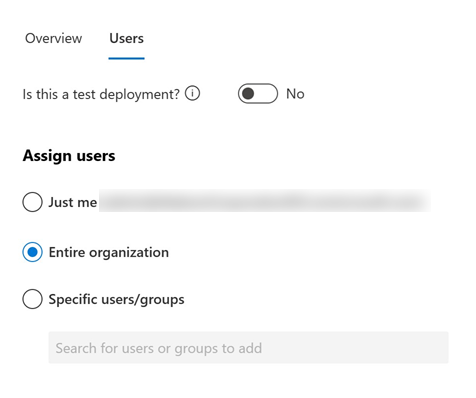
Selecione Avançar e conclua as etapas restantes para implantar o aplicativo. Pode levar até 12 horas para que o plug-in do aplicativo implantado seja exibido em Copilot para Microsoft 365.
Observação
Os aplicativos que aparecem em aplicativos integrados às vezes são chamados de "títulos".
Usar os plug-ins internos no Copilot para Microsoft 365 no Microsoft Teams
Você pode usar os plug-ins internos enviados pela Microsoft em seu aplicativo Copilot para Microsoft 365 no Microsoft Teams.
Faça logon no aplicativo do Microsoft Teams.
Abra o aplicativo Copilot. Se o aplicativo Copilot não estiver na barra lateral, pesquise na loja de aplicativos do Teams. Um ícone de plug-ins está presente no prompt de texto.
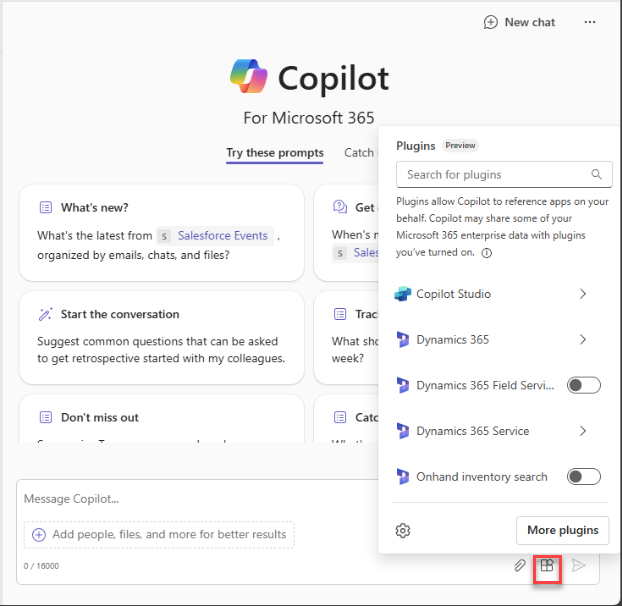
Selecione o ícone plug-ins e habilite o plug-in que você deseja usar no flyout do plug-in.
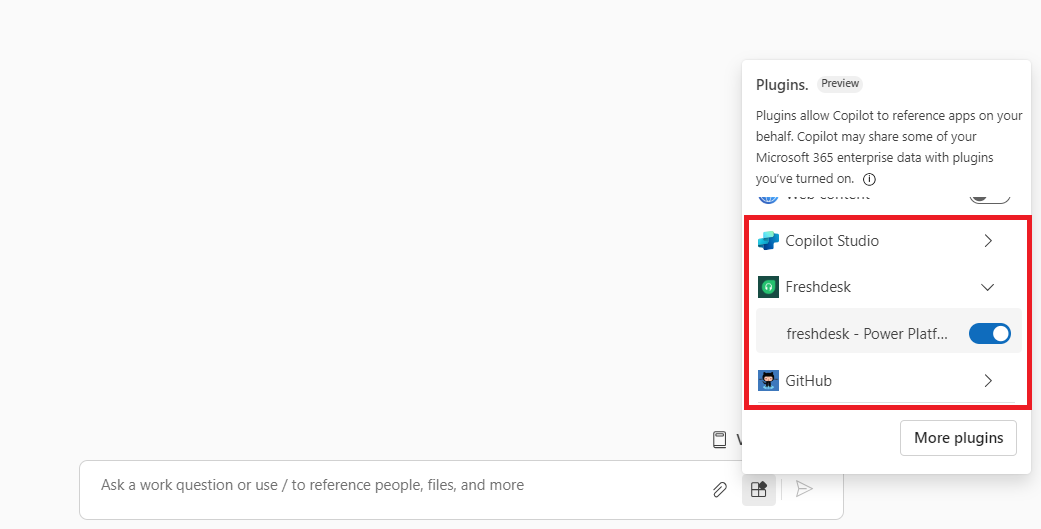
Inicie uma conversa de linguagem natural e obtenha resultados.
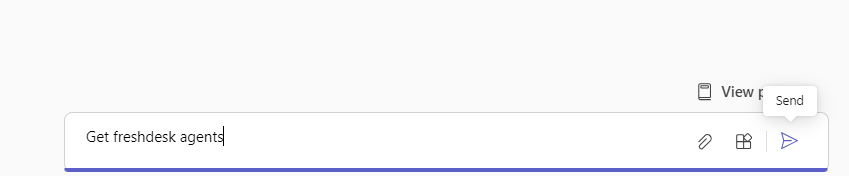
Create plug-ins
Você pode criar novos plug-ins copilot no Microsoft Copilot Studio, o que requer uma licença de Microsoft Copilot Studio. Para obter mais informações, consulte Create e configurar plug-ins de copilot (versão prévia).
Caminhos de desenvolvimento de plug-in
Há vários pontos de partida para o desenvolvimento do plug-in. Você pode estender os plug-ins internos ou criar um novo plug-in. Para estender os plug-ins internos, consulte a respectiva página plug-ins.
Para criação de plug-in, você pode começar com um prompt personalizado, um conector do Power Platform ou um plug-in de conversa.
Começar com um prompt personalizado
Os prompts permitem gerar conteúdo usando linguagem natural que inclui resumir, classificar, extrair entidades, traduzir, avaliar sentimento e muito mais. Para saber mais, consulte Create um prompt personalizado (versão prévia).
Estamos adicionando a capacidade de usar seus dados para fornecer respostas aprimoradas em breve.
Iniciar com um conector do Power Platform
Os conectores do Power Platform permitem recuperar e atualizar dados de fontes de dados acessadas por meio de APIs. Os conectores permitem acessar dados de sistemas empresariais populares como Salesforce, Zendesk, MailChimp e Github e são usados rotineiramente pelos fabricantes em seus power apps e fluxos. Para saber mais, consulte Create um plug-in de um conector (versão prévia).
Iniciar com um plug-in de conversa
Use Microsoft Copilot Studio para criar plug-ins de conversa que recuperem e integrem dados em várias fontes com IA, execute a lógica personalizada nos resultados, acesse a API externa por meio de conectores e envie resultados de resumo para o usuário. Para saber mais, consulte Create um plug-in de conversa (versão prévia).
Usar plug-ins
Depois que um plug-in for criado, publique-o para que ele apareça na página Plug-ins de IA no Microsoft Copilot Studio. Para usar plug-ins criados em Microsoft Copilot Studio, implante o aplicativo "Copilot Studio" em aplicativosintegrados de Configurações> do Centro de administração do Microsoft 365.
Limitações conhecidas
Para atender aos requisitos de residência de dados, apenas um subconjunto de ambientes (top 20) é permitido por locatário com Copilot para Microsoft 365. Esse é um limite temporário que será removido no futuro. Veja como identificar os 20 ambientes permitidos:
Abra portal.azure.com e clique nas propriedades locatários . Observe o País ou Região associado ao seu locatário.
Abra o Power Platform Administração Center, selecione a página Ambientes e classifique todos os ambientes por Tipo, Região e Criado em (decrescente).
Nos primeiros 20 ambientes em que o Tipo é "Produção", os ambientes permitidos são os que têm a região correspondente à região associada ao locatário.
Para testar plug-ins em um ambiente fora dos 20 principais que são permitidos, você pode provisionar um novo ambiente na mesma região. Caso contrário, você precisará aguardar até que os limites de lista de permissões sejam removidos.
Confira também
Comentários
Em breve: Ao longo de 2024, eliminaremos os problemas do GitHub como o mecanismo de comentários para conteúdo e o substituiremos por um novo sistema de comentários. Para obter mais informações, consulte https://aka.ms/ContentUserFeedback.
Enviar e exibir comentários de